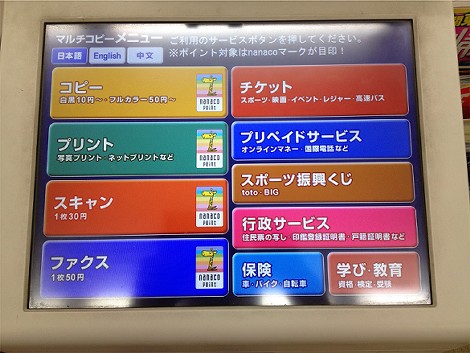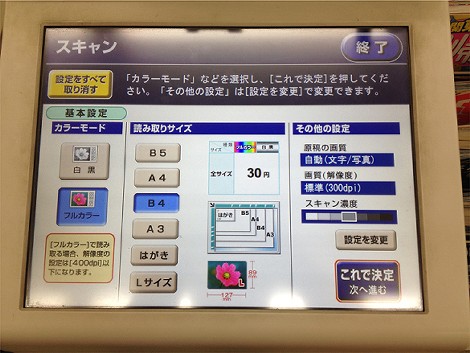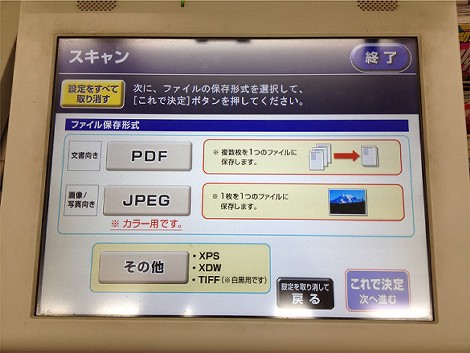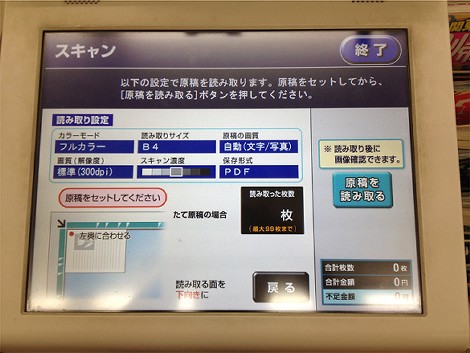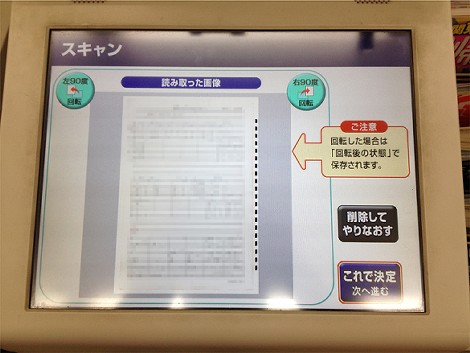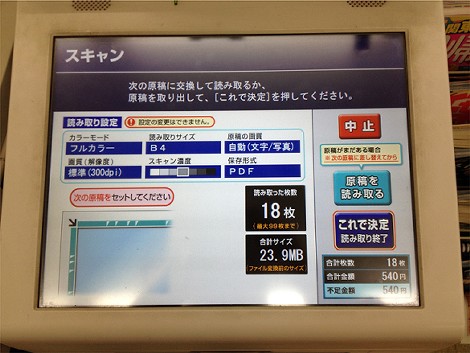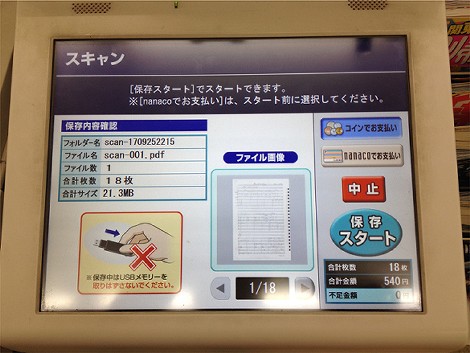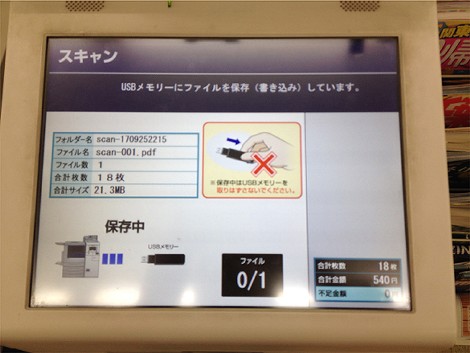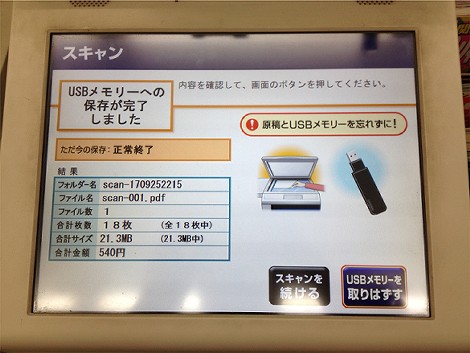セブンイレブンのプリンタでスキャンする方法
小粋空間 » サービス » セブンイレブンのプリンタでスキャンする方法
セブンイレブンのプリンタでスキャンする方法を紹介します。
1.はじめに
以前、「コンビニで文書や画像をプリントする方法」という記事を書き、ネットプリントでスキャンできることを知り、この記事で操作方法をまとめてみることにしました。
スキャナをとるために必要なものは、スマホまたはUSBメモリです。
ここではUSBメモリを利用したスキャンについて紹介します。
2.ネットプリントでスキャンするる
左側にある「スキャン」をタップ。
左側の「USBメモリー」をタップ。
スキャン使用同意画面になるので「同意する」をタップ。
画面上にある機械の静電除去マットに触れて「確認」をタップ。
USBメモリをセットして「セット確認」をタップ。
USBメモリの容量を確認して問題なければ「確認」をタップ。
スキャンするモード(カラー・白黒)およびサイズを確認し、問題なければ「これで決定」をタップ。原稿はまだセットしなくても大丈夫です。
ファイルの形式を選択して「これで決定」をタップ。この記事ではPDFを選択します。
原稿をセットして「原稿を読み取る」をタップ。お金はまだ入れなくても大丈夫です。
原稿を読み取っています。
スキャンのプレビューを確認して、問題なければ「これで決定」をタップ。この画面で画像を回転させることもできます。
続けてスキャンする場合はこの画面で「原稿を読み取る」をタップ。
スキャンを終了する場合は「これで決定 読み取り終了」をタップ。
「保存スタート」をタップ。タップする前にお金をいれてください。
USBメモリに書き込み中です。
書き込みが完了しました。「USBメモリーを取りはずす」をタップ。
USBメモリーを取りはずします。
領収書が必要であれば「領収書をプリントする」をタップ。
これで完了です。おつかれさまでした。